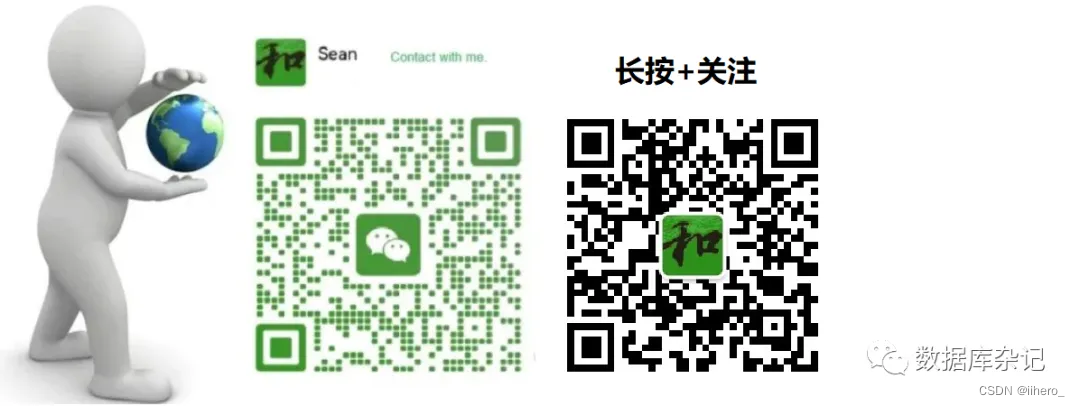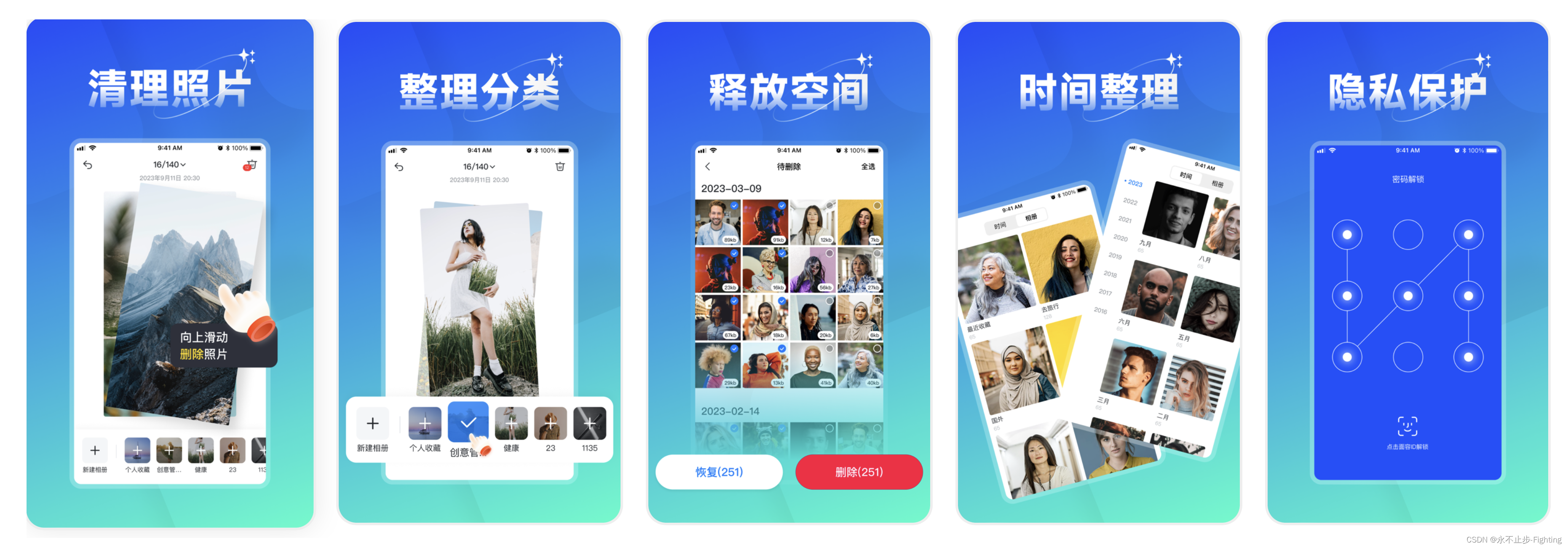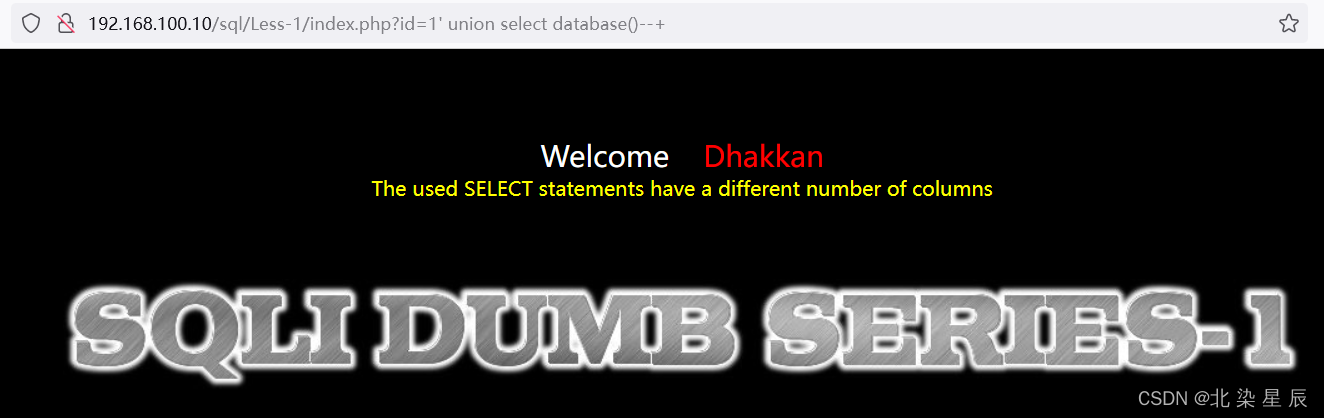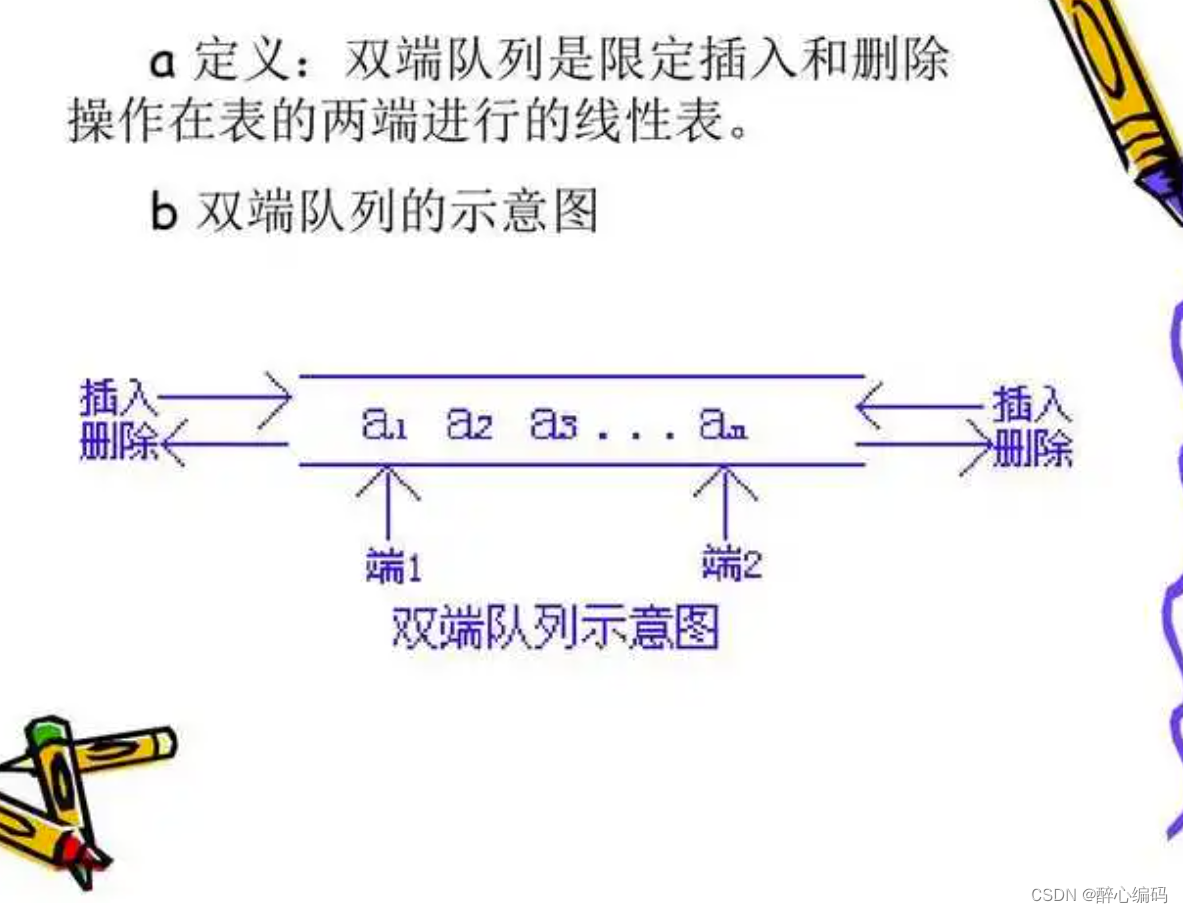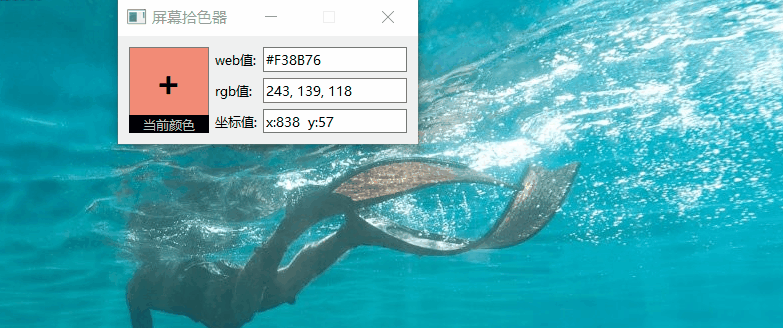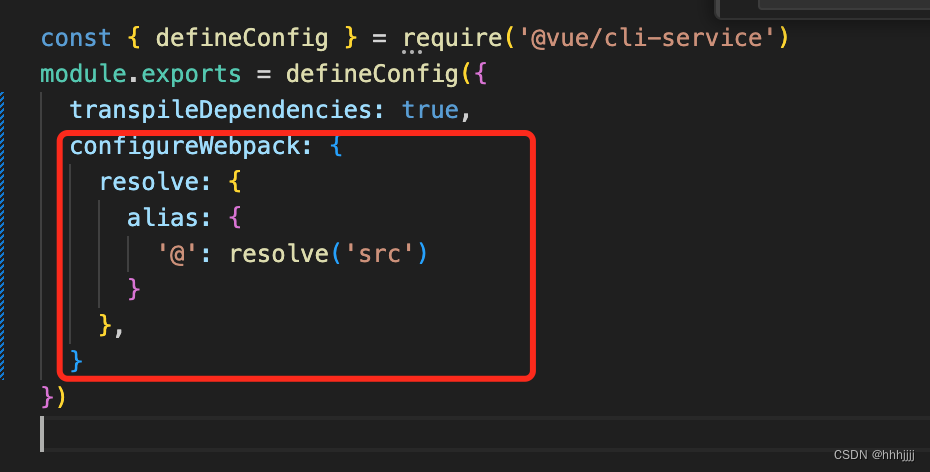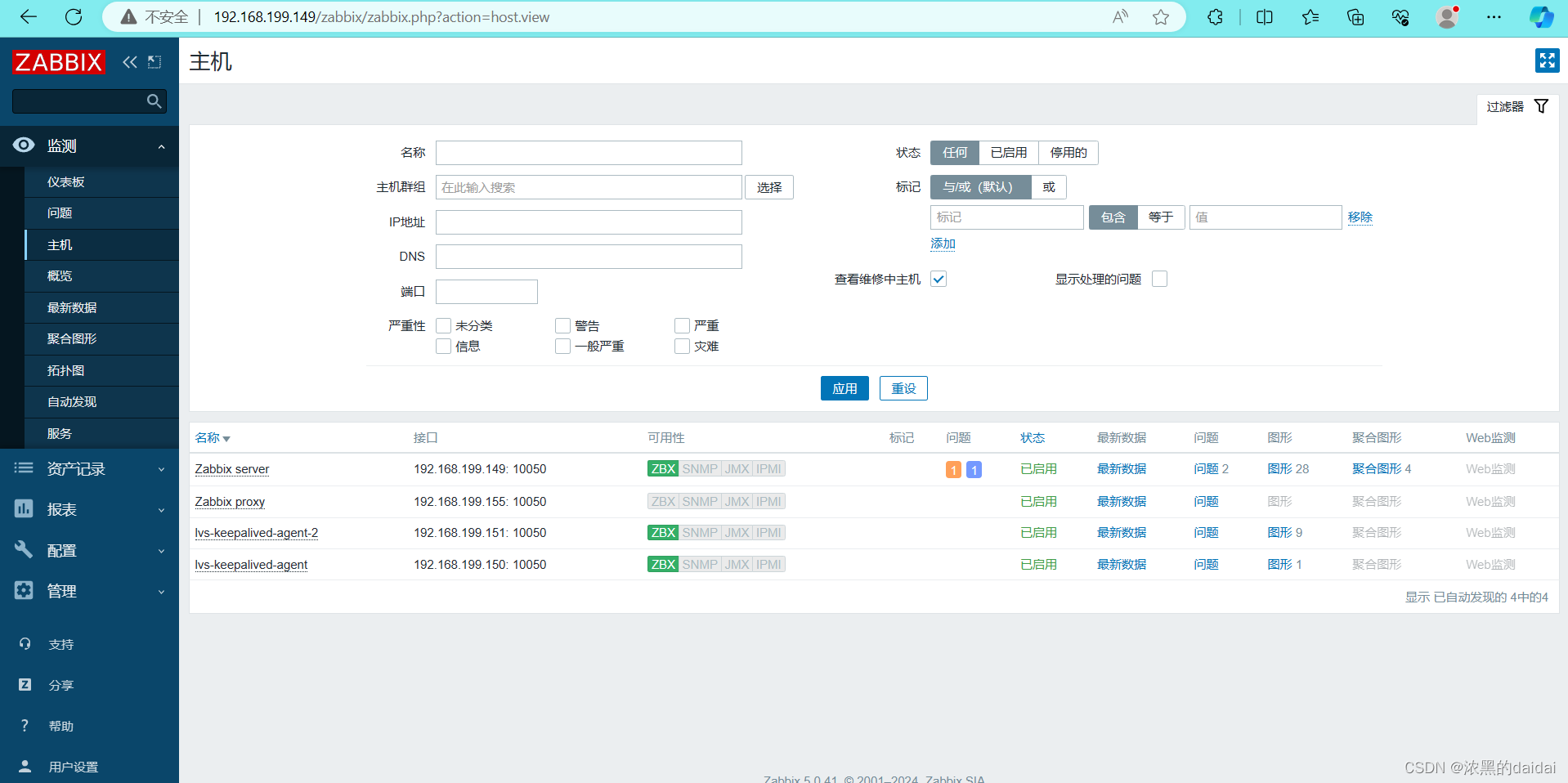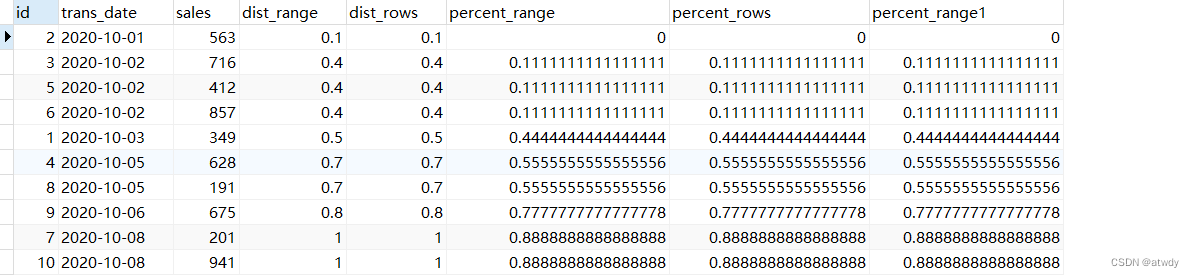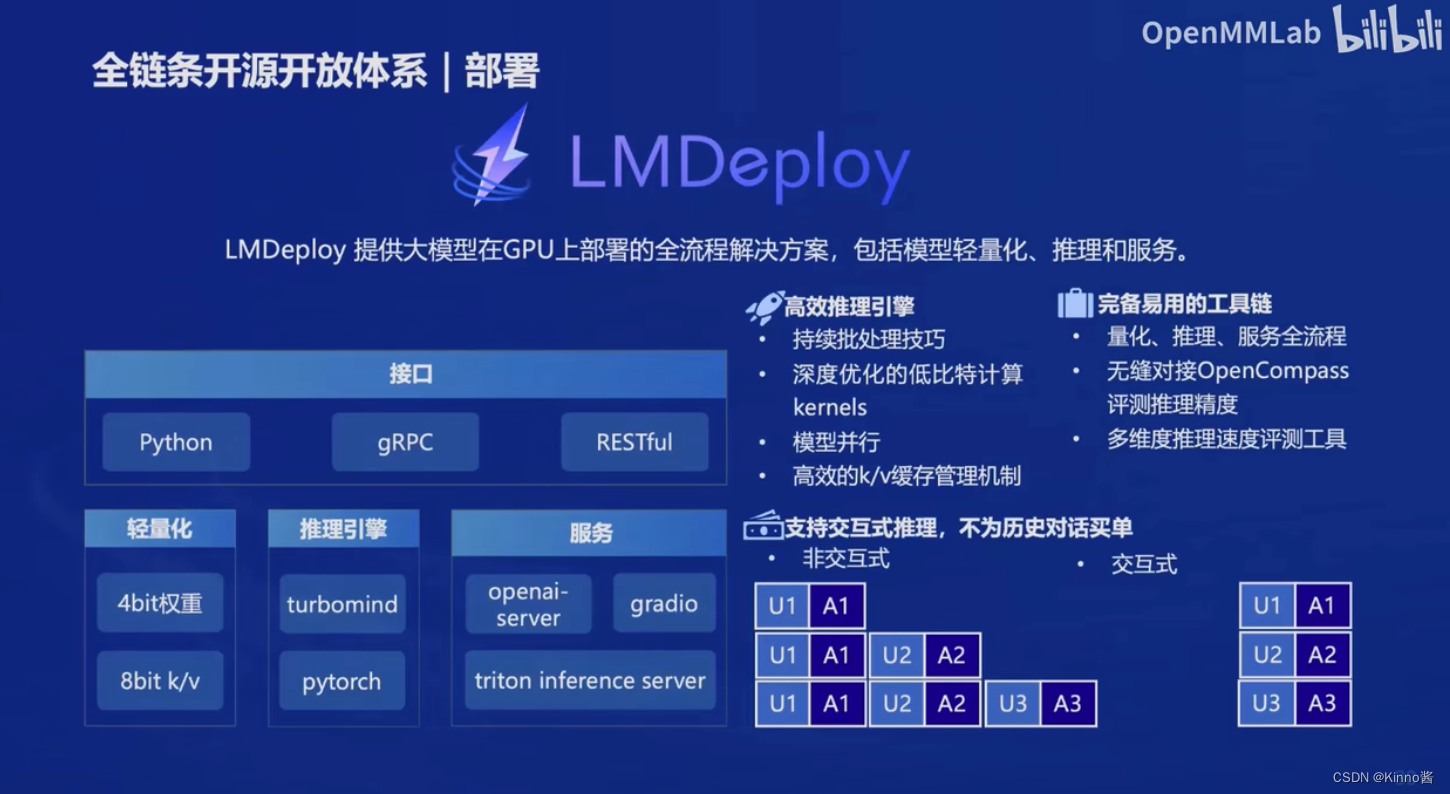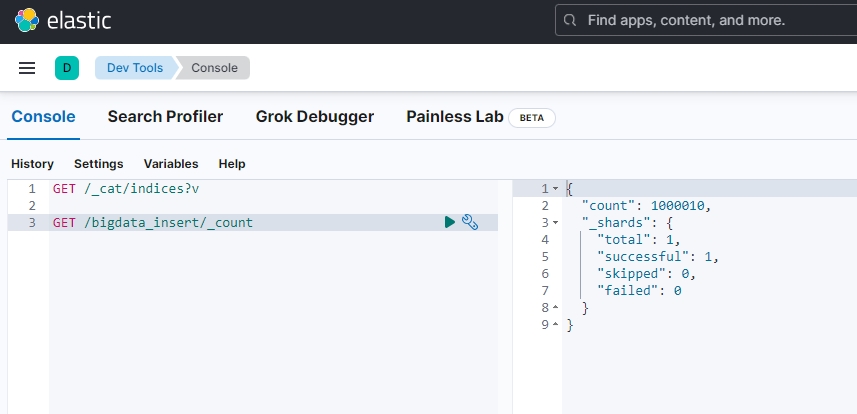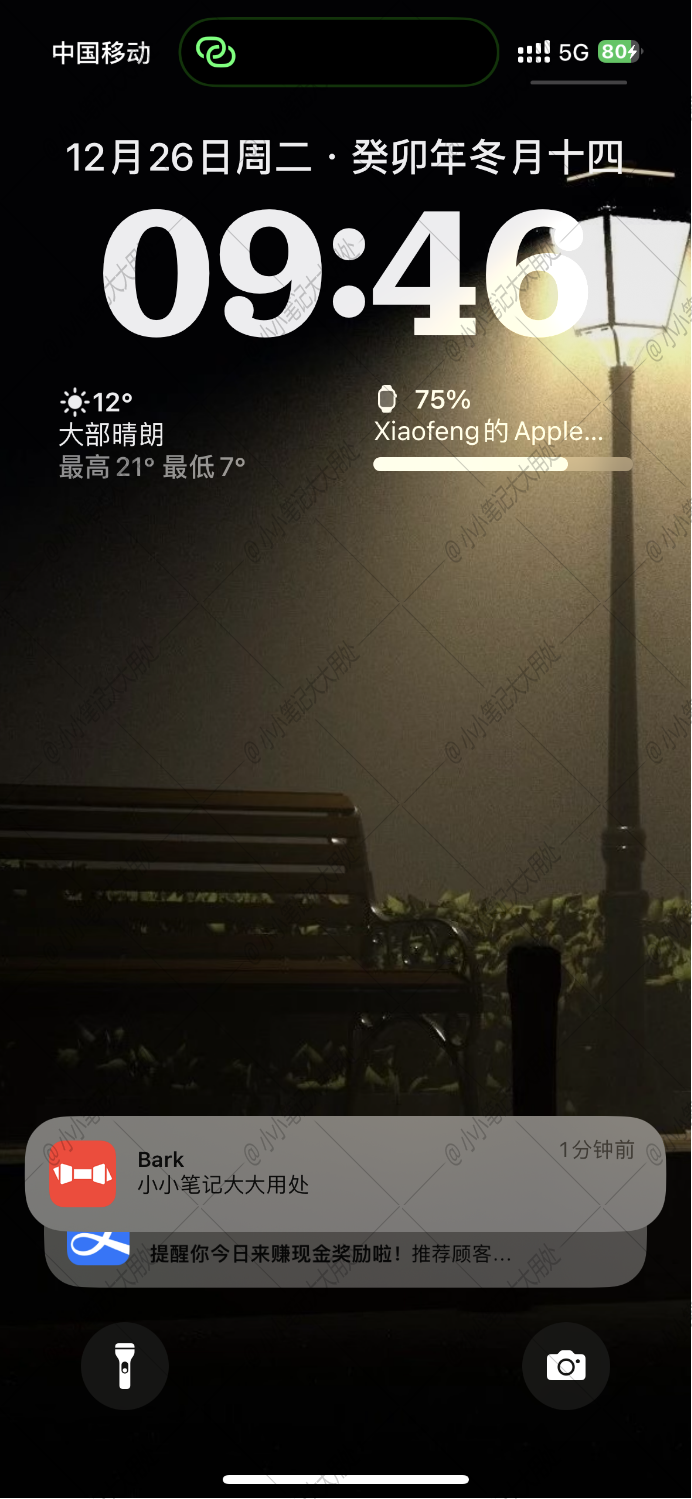SAP旗下的HANA数据库,实际上是分为两个系列进行发布,一种是基于本地部署的称之为HANA Platform。另一种是面向Cloud平台的,称之为HANA Cloud。
在实际使用当用,因为两者基本上共用同一代码库,除个别地方略有差异以外,我们可以共用它们的JDBC driver。
本文就简要介绍一下这个driver的几个非常有用的小技巧,你会感觉到,普普通通的jdbc驱动,也能做很多事情。
实例
获取hana cloud jdbc driver:
我们从:https://mvnrepository.com/artifact/com.sap.cloud.db.jdbc/ngdbc可以得到较新版本的hana JDBC。
也能看到包的定义:
<!-- https://mvnrepository.com/artifact/com.sap.cloud.db.jdbc/ngdbc -->
<dependency>
<groupId>com.sap.cloud.db.jdbc</groupId>
<artifactId>ngdbc</artifactId>
<version>2.20.11</version>
<type>pom</type>
</dependency>
顺着里边的说明,也可以看到:对应的帮助文档:
https://help.sap.com/docs/SAP_HANA_CLIENT/f1b440ded6144a54ada97ff95dac7adf/434e2962074540e18c802fd478de86d6.html
我们使用单个命令行,就可以下载得到该文件:
mvn dependency:get -DgroupId=com.sap.cloud.db.jdbc -DartifactId=ngdbc -Dversion=2.20.11 -Dtransitive=false
mvn dependency:copy -Dartifact=com.sap.cloud.db.jdbc:ngdbc:2.20.11 -DoutputDirectory=./
第一个命令会下载驱动到你的repository的相关子目录当中。第二个命令会将对应的文件重新复制到你指定的目录:-DoutputDirectory=./ 最终会得到文件: ngdbc-2.20.11.jar
当然,你也可以直接从SAP官网上下载相应的完整的client包,它里边也包含有完整的JDBC驱动。
当作命令行连接HANA
java -jar ngdbc-2.20.11.jar -u SYSTEM,<password> -n <ip_address>:30215 -c "SELECT DATABASE_NAME,version FROM SYS.M_DATABASES" -w 50
| DATABASE_NAME | VERSION |
-----------------------------------------------------------------------------------------
| HDB | 2.00.070.00.1679989823 |
1 rows.
实例2: 查询数据库服务器上所有安装版本历史:
java -jar ngdbc-2.20.11.jar -u SYSTEM,<password> -n <ip_address>:30215 -c "SELECT * FROM SYS.M_DATABASE_HISTORY"
| INSTALL_TIME | VERSION |
------------------------------------------------------------------
| 2017-01-17 09:38:19.0000000 | 1.00.112.04.1467296086 |
| 2017-04-19 09:20:18.0000000 | 2.00.002.00.1490188421 |
| 2017-06-12 09:19:44.0000000 | 2.00.011.00.1493936640 |
| 2017-07-07 10:34:05.0000000 | 2.00.012.00.1498457145 |
| 2018-07-16 09:40:12.0000000 | 2.00.031.00.1528768600 |
| 2018-09-24 05:50:11.0000000 | 2.00.032.00.1533114046 |
| 2019-02-05 04:43:35.0000000 | 2.00.036.00.1547699771 |
| 2019-09-20 03:32:26.0000000 | 2.00.042.00.1564994110 |
| 2020-02-13 12:02:42.0000000 | 2.00.044.00.1571081837 |
| 2020-05-06 14:04:11.0000000 | 2.00.047.00.1586595995 |
| 2020-10-06 06:01:18.0000000 | 2.00.052.00.1599235305 |
| 2021-01-18 06:15:01.0000000 | 2.00.053.00.1605092543 |
| 2021-02-05 09:46:59.0000000 | 2.00.054.00.1611906357 |
| 2021-05-19 10:25:57.0000000 | 2.00.055.00.1615413201 |
| 2021-09-10 02:38:40.0000000 | 2.00.057.00.1629894416 |
| 2021-10-18 10:39:57.0000000 | 2.00.058.00.1634122452 |
| 2021-11-22 03:29:50.0000000 | 2.00.059.00.1636704142 |
| 2022-02-16 11:20:29.0000000 | 2.00.061.00.1644229038 |
| 2022-05-24 06:05:26.0000000 | 2.00.062.00.1650891137 |
| 2022-10-12 03:49:19.0000000 | 2.00.064.00.1660047502 |
| 2022-11-23 04:35:13.0000000 | 2.00.065.00.1665753120 |
| 2023-01-27 05:55:29.0000000 | 2.00.066.00.1671096120 |
| 2023-05-18 06:08:25.0000000 | 2.00.070.00.1679989823 |
你只要在 -c 后边传入相应的命令行即可。有意思吧。这也算是一个简单的命令行客户端了。
最简单的,你可以直接针对jar不带任何参数,它会输出当前的时间戳(来自服务器的时间)。
java -jar ngdbc-2.20.11.jar -u SYSTEM,<password> -n <ip_address>:30215
| CURRENT_TIMESTAMP |
-------------------------------
| 2024-03-28 21:08:48.0890000 |
完整的命令行格式是这样的:
java -jar ngdbc.jar -u <user,password>
[-n <hostname:port>]
[-i <instance-number>]
[-d <database-name>]
[-o <connect-option>]
[-w <maximum-column-width>
[-c <sql-command>]
一些重要的开关
其实,这里主要是强调:JDBC Tracing and Trace Options的用法。在你实际开发应用过程当中,添加适当的开关,能帮你快速定位问题。
1、直接在jdbc连接串中设置
jdbc:sap://localhost:30015/?autocommit=false&traceFile=traceFile.txt&traceOptions=CONNECTIONS,API,PACKET,TIMESTAMPS,ELAPSEDTIMES,FAILURE_ACTION_STDERR
这里就设置了很多跟踪选项:CONNECTIONS,API,PACKET,TIMESTAMPS,ELAPSEDTIMES,FAILURE_ACTION_STDERR
2、在命令行里头直接设置
-
获取当前配置项
java -jar ngdbc-2.20.11.jar SHOW
Driver version : 2.20.11-354e45de0dcbabd02f58c506ecf1138161ee4b1e
Settings file name : ~/.sdb/jdbctracesettings.ini
Shared memory file name : ~/.sdb/jdbctrace.shm
Configuration
Trace : Disabled
Trace file name : jdbctrace.prt
TRACE CONNECTIONS : On
TRACE API : On
TRACE PACKET : On
TRACE DISTRIBUTION : Off
TRACE STATISTICS : Off
TRACE CLEANERS : On
TRACE DEBUG : Off
Show plain-text client-side encrypted values : Disabled
Show timestamps : Disabled
Show elapsed times : Disabled
Trace file size : Unlimited
Stop on error : Disabled
Trace failure action : Ignore
Performance trace : Disabled
Performance trace file name : jdbcperformancetrace.prt
-
直接设置选项举例
java -jar ngdbc-2.20.11.jar TRACE ON
//
Driver version : 2.20.11-354e45de0dcbabd02f58c506ecf1138161ee4b1e
Settings file name : /Users/i062873/.sdb/jdbctracesettings.ini
Shared memory file name : /Users/i062873/.sdb/jdbctrace.shm
Configuration
Trace : Enabled
Trace file name : jdbctrace.prt
TRACE CONNECTIONS : On
TRACE API : On
TRACE PACKET : On
TRACE DISTRIBUTION : Off
TRACE STATISTICS : Off
TRACE CLEANERS : On
TRACE DEBUG : Off
Show plain-text client-side encrypted values : Disabled
Show timestamps : Disabled
Show elapsed times : Disabled
Trace file size : Unlimited
Stop on error : Disabled
Trace failure action : Ignore
Performance trace : Disabled
Performance trace file name : jdbcperformancetrace.prt
这样我样可以在相同路径下边的jdbctrace*.prt文件里头得到trace的内容:
<Part PartKind=ResultSetID(13) PartAttributes=0(none) ArgumentCount=1 BigArgumentCount=0 BufferLength=8 BufferSize=29816>
<PartBuffer>
0 | b5 97 c0 10 65 72 05 00 | ....er.. |
</PartBuffer>
</Part>
<Part PartKind=StatementContext(39) PartAttributes=0(none) ArgumentCount=4 BigArgumentCount=0 BufferLength=206 BufferSize=29792>
<PartBuffer>
0 | 01 21 ac 00 01 00 00 00 00 00 00 00 68 17 c6 05 | .!..........h... |
10 | 00 00 00 00 e2 46 b2 42 00 00 00 00 bc e5 53 3d | .....F.B......S= |
20 | 00 00 00 00 00 00 00 00 00 00 00 00 00 00 00 00 | ................ |
30 | 00 00 00 00 00 00 00 00 00 00 00 00 00 00 00 00 | ................ |
40 | 00 00 00 00 00 00 00 00 00 00 00 00 00 00 00 00 | ................ |
50 | 00 00 00 00 00 00 00 00 00 00 00 00 00 00 00 00 | ................ |
60 | 00 00 00 00 00 00 00 00 00 00 00 00 00 00 00 00 | ................ |
70 | 00 00 00 00 00 00 00 00 00 00 00 00 00 15 13 02 | ................ |
80 | e2 7f 00 00 00 00 00 00 00 00 00 00 00 00 00 00 | ................ |
90 | 00 00 40 b0 01 00 00 00 00 00 00 00 00 00 00 00 | ..@............. |
a0 | 00 00 00 00 76 80 34 5c 08 d7 24 00 9d 0a 96 ad | ....v.4\..$..... |
b0 | 02 04 03 03 00 00 00 00 00 00 07 04 bd 01 00 00 | ................ |
c0 | 00 00 00 00 08 04 20 bb 00 00 00 00 00 00 | ...... ....... |
.....
这些TRACE的内容非常有用。尤其是在遇到你认为是BUG的时候,可以将这些TRACE文件作为佐证,提供给SAP官方,便于他们去修复问题。
由于这是一个基于操作系统用户级的设置。当你设置完使用完之后,可以再将其恢复到原来的状态:
java -jar ngdbc-2.20.11.jar TRACE OFF
3、启动图形方式进行设置
既然有命令行方式,那同时也就有了GUI方式。我们用-g选项就可以启动。
java -jar ngdbc-2.20.11.jar -g
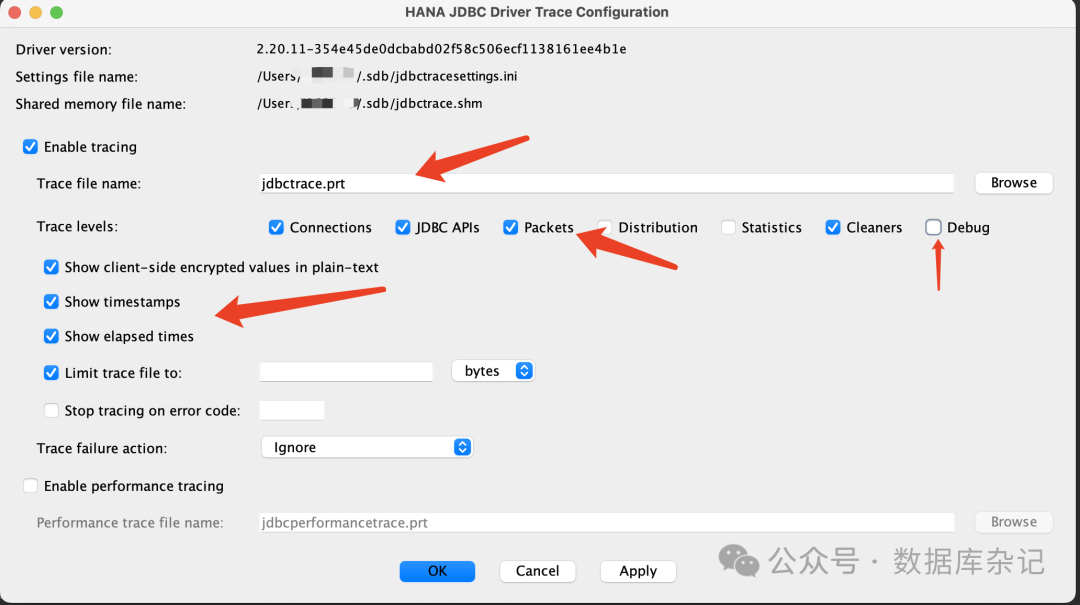
image-20240329072459665
所有可以配置的参数项,一目了然。
1)有enable tracing的,下边可以指定trace文件,trace级别,以及时间戳大小,是否明文显示。
2)是否启用关于性能的tracing,这个对于测量性能指标也非常重要。
总结
一个小小的jdbc驱动,HANA数据库为它提供的功能还是比较强悍的。在关键的时候,能起到非常大的作用。如果只是一些非常简单的连接性需求,甚至不需要任何第三方工具,直接使用简单的命令行就可以顺利完成。